索尼vaio笔记本不仅外观时尚,BIOS设置也跟其他品牌大不相同,不少用户想通过U盘来给索尼vaio笔记本重做系统,但是不清楚怎么从U盘启动。索尼VAIO笔记本bios设置u盘启动操作教程。相信很多用户都知道索尼VAIO笔记本电脑吧,该机外壳以粉色为主色调,深受广大女性的喜爱。如果我们想要用u盘给这款电脑安装系统的话,首先要进入BIOS设置u盘启动,具体的操作方法是什么呢?今天就来跟大家讲讲索尼VAIO笔记本bios设置u盘启动操作教程。
方法一:启动快捷键
1、插入U盘启动盘,重新启动计算机,按下F11启动VAIO Care拯救大师,如果没有反应,尝试ESC键或关机状态下按ASSIST键;
2、选择从介质(USB设备/光盘)启动,选择识别到U盘即可从U盘启动。
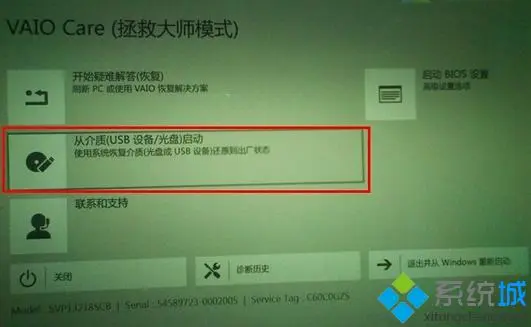
方法二:BIOS设置USB启动
1、插入U盘启动盘,启动系统时按下F2启动BIOS设置,如果没有反应,则在关机状态下按下ASSIST键启动BIOS设置;
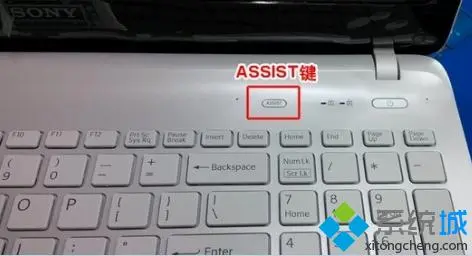
2、切换到Security,如果有Secure Boot则设置为Disabled,没有则直接下一步;
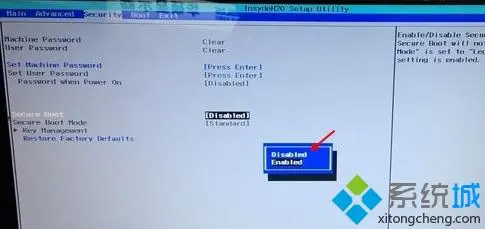
3、切换到Boot,如果有Boot Mode则改成Legacy,并把External Device Boot设置为Enabled;
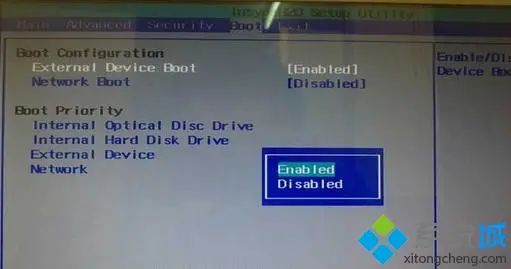
4、按方向键选择External Device,按F5移动到第一位,按F10保存修改;
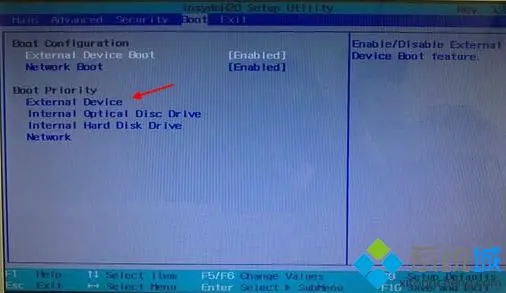
5、系统安装结束后再次进入BIOS把Hard Disk Drive移动到首位,按F10保存,表示从硬盘启动。
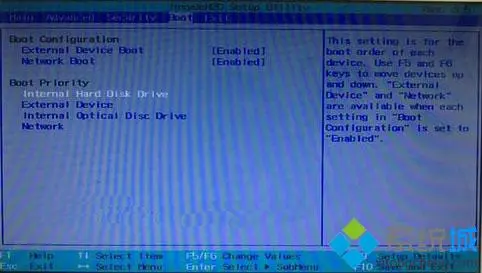
怎么样?以上就是老vaio笔记本u盘启动项 索尼电脑怎么设置USB启动的全部内容了,由于不同型号的机型设置有所不同,小伙伴们可以参考这个步骤操作。
本文来自 xtzjup.com>> 创作不易,转载请注明出处。
转载请超链接注明:头条资讯 » 一键U盘装系统 索尼电脑怎么设置USB启动
免责声明
:非本网注明原创的信息,皆为程序自动获取互联网,目的在于传递更多信息,并不代表本网赞同其观点和对其真实性负责;如此页面有侵犯到您的权益,请给站长发送邮件,并提供相关证明(版权证明、身份证正反面、侵权链接),站长将在收到邮件24小时内删除。